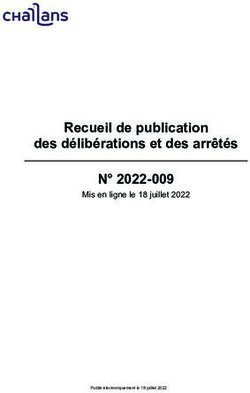Guide utilisateur du Portail Famille
←
→
Transcription du contenu de la page
Si votre navigateur ne rend pas la page correctement, lisez s'il vous plaît le contenu de la page ci-dessous
Sommaire
1. Création d’un compte famille ..................................................................................................... 4
1.1 Vous n'avez pas votre code abonné au moment de la création de votre compte ? ....................... 5
2. Gérer votre dossier famille ......................................................................................................... 6
3. Effectuez vos demandes de pré-inscriptions ............................................................................... 8
3.1 Via le module Pré-inscriptions .................................................................................................... 8
3.2 Via la fiche enfant .................................................................................................................... 10
4. Gérer les activités de vos enfants ............................................................................................. 11
4.1 Effectuer une demande de réservation ou d'absence ................................................................ 13
4.1.1 Via le planning ....................................................................................................................................13
4.1.2 Via le formulaire (conseillé pour les réservations ou absences sur une période)..............................14
5. Visualisation de vos demandes................................................................................................. 14
6. Notifications de vos demandes de réservation et d'absence des activités de vos enfants ........... 15
7. Votre espace de facturation ..................................................................................................... 17
8. Gestion de vos pièces justificatives........................................................................................... 18
ADRESSES ET LIENS UTILES
BERGER-LEVRAULT
Siège social :
892 rue Yves Kermen
92100 Boulogne-Billancourt
Centre administratif et opérationnel :
64 rue Jean Rostand
31670 Labège Cedex
www.berger-levrault.com
boutique.berger-levrault.fr
© Berger-Levrault | Siège social : 892 rue Yves Kermen - 92 100 Boulogne Billancourt - SA au capital de 12 531 365 € - 755 800 646 RCS Nanterre
Locataire-Gérant Intuitive et LibreAir - TVA intracommunautaire : FR 81 755800646 – APE : 5829C courrier@berger-levrault.com
www.berger-levrault.com
2Attention l’inscription administrative aux activités se déroule
en 3 étapes.
1ère ETAPE :
• Accès à son espace personnel
• Vérification des informations pré remplies
• Ajout des membres manquants et des contacts
2ème ETAPE :
• Inscription administrative pour les différents services
o Restauration scolaire
▪ Repas quotidiens
▪ Repas occasionnels
o Accueil périscolaire
▪ Accueil Périscolaire - Soir (7h30 – 8h30)
▪ Accueil Périscolaire - Soir (16h30 - 18h30)
▪ Accueil Périscolaire - Soir (18h30-18h45)
3ème ETAPE :
• Procéder aux réservations dans les différents services
© Berger-Levrault | Siège social : 892 rue Yves Kermen - 92 100 Boulogne Billancourt - SA au capital de 12 531 365 € - 755 800 646 RCS Nanterre
Locataire-Gérant Intuitive et LibreAir - TVA intracommunautaire : FR 81 755800646 – APE : 5829C courrier@berger-levrault.com
www.berger-levrault.com
31. Création d’un compte famille
Accédez au Portail Citoyen https://portail.berger-levrault.fr/MairieSaintFiacreSurMaine44690/accueil.
Cliquez sur le bouton Créer un compte.
Renseignez le formulaire ci-dessous.
© Berger-Levrault | Siège social : 892 rue Yves Kermen - 92 100 Boulogne Billancourt - SA au capital de 12 531 365 € - 755 800 646 RCS Nanterre
Locataire-Gérant Intuitive et LibreAir - TVA intracommunautaire : FR 81 755800646 – APE : 5829C courrier@berger-levrault.com
www.berger-levrault.com
4Vous allez recevoir un email de confirmation dans votre messagerie, cliquez sur le lien d'activation.
Vous pouvez, à présent, accéder au Portail Citoyen avec vos identifiant et mot de passe.
Vous pouvez accéder aux Espaces Famille et Facturation si vous avez renseigné votre Code abonné Famille dans le
formulaire de création de compte.
1.1 Vous n'avez pas votre code abonné au moment de la création de votre compte ?
Vous pourrez le renseigner ultérieurement dans le menu Mon Espace Citoyen / Mes abonnements.
- Cliquez sur le bouton M'abonner.
- Saisissez alors votre Code Abonné puis cliquez sur le bouton Rechercher.
© Berger-Levrault | Siège social : 892 rue Yves Kermen - 92 100 Boulogne Billancourt - SA au capital de 12 531 365 € - 755 800 646 RCS Nanterre
Locataire-Gérant Intuitive et LibreAir - TVA intracommunautaire : FR 81 755800646 – APE : 5829C courrier@berger-levrault.com
www.berger-levrault.com
5- Cliquez sur le bouton Rechercher. Votre abonnement apparait dans la liste de vos abonnements. Pour
rendre actif cet abonnement, vous devez, à présent, vous déconnecter à l'aide du bouton situé en
haut à droite de l'écran puis vous reconnecter.
2. Gérer votre dossier famille
Pour consulter l'ensemble des données de votre famille, cliquez sur le menu Espace Famille puis sur le bloc
Dossier Famille.
Dans cet espace, vous avez la possibilité de consulter et modifier l'ensemble des données liées aux membres de
votre famille (responsables et enfants).
L'écran des responsables de la famille permet de consulter et de modifier les informations de base, l'adresse et
les données bancaires. Toute modification est soumise à une validation par la collectivité. Les modifications qui
n'ont pas encore été traitées par la collectivité sont affichées en jaune.
© Berger-Levrault | Siège social : 892 rue Yves Kermen - 92 100 Boulogne Billancourt - SA au capital de 12 531 365 € - 755 800 646 RCS Nanterre
Locataire-Gérant Intuitive et LibreAir - TVA intracommunautaire : FR 81 755800646 – APE : 5829C courrier@berger-levrault.com
www.berger-levrault.com
6Les données fiscales quant à elles sont en lecture seule puisque la collectivité en est gestionnaire et a besoin de
pièces justificatives pour toute modification. Les familles doivent s’adresser à leur collectivité pour tout
changement :
L'écran des enfants permet de consulter et de modifier les informations générales, les autorisations, les données
sanitaires et les contacts des adultes habilités à le prendre en charge. Vous pouvez également ajouter une photo.
© Berger-Levrault | Siège social : 892 rue Yves Kermen - 92 100 Boulogne Billancourt - SA au capital de 12 531 365 € - 755 800 646 RCS Nanterre
Locataire-Gérant Intuitive et LibreAir - TVA intracommunautaire : FR 81 755800646 – APE : 5829C courrier@berger-levrault.com
www.berger-levrault.com
73. Effectuez vos demandes de pré-inscriptions
3.1 Via le module Pré-inscriptions
ESPACE FAMILLE /PRE-INSCRIPTIONS
Au sein de l’espace famille, le module « Pré-inscriptions » vous permet de retrouver la liste des pré-inscriptions de
leur(s) enfant(s) ainsi que d’effectuer une nouvelle demande de pré-inscription.
© Berger-Levrault | Siège social : 892 rue Yves Kermen - 92 100 Boulogne Billancourt - SA au capital de 12 531 365 € - 755 800 646 RCS Nanterre
Locataire-Gérant Intuitive et LibreAir - TVA intracommunautaire : FR 81 755800646 – APE : 5829C courrier@berger-levrault.com
www.berger-levrault.com
8Un tableau récapitulatif permet de retrouver :
- Les inscriptions en cours (= les pré-inscriptions validées par la collectivité), statut Réservation possible,
- Les pré-inscriptions (= les demandes de pré-inscriptions en attente de traitement par la collectivité),
statut Demande en cours,
- Les inscriptions terminées (= les pré-inscriptions validées par la collectivité et dont la date de fin est
inférieure à la date du jour), statut Terminée,
- Les pré-inscriptions refusées par la collectivité, statut Refusée.
Le lien « Réservation possible » permet d’arriver sur le planning des activités avec les filtres sur l’activité
concernée et l’enfant concerné.
Le lien « Demande en cours » permet d’arriver sur le détail de la demande en question.
Le bouton « Ajouter une pré-inscription » permet de créer une nouvelle demande de pré-inscription sur l’écran
suivant :
© Berger-Levrault | Siège social : 892 rue Yves Kermen - 92 100 Boulogne Billancourt - SA au capital de 12 531 365 € - 755 800 646 RCS Nanterre
Locataire-Gérant Intuitive et LibreAir - TVA intracommunautaire : FR 81 755800646 – APE : 5829C courrier@berger-levrault.com
www.berger-levrault.com
9Cet écran permet d’effectuer les demandes de pré-inscription pour les enfants de la famille.
Il est nécessaire de faire une demande de pré-inscription par activité, cependant, il est possible d’effectuer une
seule demande pour la pré-inscription d’une activité pour tous les enfants de la famille, grâce à la liste déroulante
« Enfant(s) ».
Certaines activités sont ouvertes à la réservation, dans ce cas, une partie « Réservation » s’affiche :
Il est possible de combiner une demande de pré-inscription avec une demande de réservation en sélectionnant
les jours pour lesquels vous souhaitez réserver dès à présent.
Dès lors que la demande de pré-inscription est acceptée, l’activité s’affiche sur le planning des activités sur la
période demandée avec pour statut « Non réservé ». Pour les demandes de pré-inscriptions qui sont combinées à
une demande de réservation, à l’acceptation par la collectivité, on retrouve les activités sur le planning des activités
sur la période concernée avec un statut « Réservé ».
La période inscrite correspond aux dates d’ouverture des inscriptions.
Pour rappel : 1 préinscription à l’activité = 1 droit à la réservation de l’activité
N’oubliez pas de recommencer pour toutes les activités
que vous souhaitez et pour chaque enfant.
3.2 Via la fiche enfant
Un lien d’accès rapide dans la fiche enfant permet d’accéder à l’écran des pré-inscriptions.
© Berger-Levrault | Siège social : 892 rue Yves Kermen - 92 100 Boulogne Billancourt - SA au capital de 12 531 365 € - 755 800 646 RCS Nanterre
Locataire-Gérant Intuitive et LibreAir - TVA intracommunautaire : FR 81 755800646 – APE : 5829C courrier@berger-levrault.com
www.berger-levrault.com
104. Gérer les activités de vos enfants
Accédez aux activités de vos enfants via le menu « Planning des activités » de l’espace famille.
Seules les activités auxquelles vos enfants sont inscrits sont affichées sur ce planning.
Des filtres permettent d’adapter l’affichage du planning en fonction de votre besoin :
- Un filtre permet d’adapter la vue du planning sur 1 mois, une semaine de 7 jours, une semaine de 5 jours
ou sur une journée
© Berger-Levrault | Siège social : 892 rue Yves Kermen - 92 100 Boulogne Billancourt - SA au capital de 12 531 365 € - 755 800 646 RCS Nanterre
Locataire-Gérant Intuitive et LibreAir - TVA intracommunautaire : FR 81 755800646 – APE : 5829C courrier@berger-levrault.com
www.berger-levrault.com
11- Un filtre permet de sélectionner les enfants que l’on souhaite afficher sur le planning. Le symbole
indique que les activités de l’enfant sont affichées sur le planning. Au contraire, le symbole indique
que les activités de l’enfant ne sont pas affichées sur le planning.
- Un filtre permet de choisir les activités souhaitées à afficher. Si une activité est représentée par le
symbole alors elle s’affiche sur le planning. Par contre si elle est représentée par le symbole ,
elle ne s’affiche pas sur le planning.
Chaque créneau est représenté par les éléments suivants :
- Un code couleur et des symboles qui représentent le statut du créneau avec une légende
Activité réservée ou enfant présent Demande en attente de Enfant en liste d’attente Enfant absent à cette activité
validation
© Berger-Levrault | Siège social : 892 rue Yves Kermen - 92 100 Boulogne Billancourt - SA au capital de 12 531 365 € - 755 800 646 RCS Nanterre
Locataire-Gérant Intuitive et LibreAir - TVA intracommunautaire : FR 81 755800646 – APE : 5829C courrier@berger-levrault.com
www.berger-levrault.com
12- Une info-bulle sur chaque créneau qui récapitule le nom de l’activité, le jour ainsi que le statut. Cette info-
bulle s’affiche au survol de la souris sur le créneau.
- Le nom de vos enfants écrit sur chaque créneau pour lequel il est inscrit
- Le nom de l’activité
- Le créneau horaire de l’activité
4.1 Effectuer une demande de réservation ou d'absence
Pour effectuer une demande de réservation ou d'absence vous avez deux possibilités :
- sur le planning directement
- via le formulaire (Faire une demande sur une longue période)
4.1.1 Via le planning
Cliquez sur l'activité souhaitée et confirmez la demande.
La demande de réservation ne peut s'effectuer que sur une journée où l'enfant est inscrit.
La déclaration d'absence ne peut s'effectuer que sur une journée où l'enfant a réservé.
Pour chacune des demandes effectuées, vous pouvez l’annuler avant d’avoir eu une réponse à votre demande
initiale de la part de votre collectivité.
Ce mode de fonctionnement permet d'effectuer rapidement une demande de réservation ou d'absence pour un
seul jour.
© Berger-Levrault | Siège social : 892 rue Yves Kermen - 92 100 Boulogne Billancourt - SA au capital de 12 531 365 € - 755 800 646 RCS Nanterre
Locataire-Gérant Intuitive et LibreAir - TVA intracommunautaire : FR 81 755800646 – APE : 5829C courrier@berger-levrault.com
www.berger-levrault.com
13Pour chaque créneau, un historique des actions est disponible en cliquant sur celui-ci :
4.1.2 Via le formulaire (conseillé pour les réservations ou absences sur une période)
La demande de réservation s'effectue via le bouton Réservations à droite du planning. La demande d’absence
quant à elle s’effectue via le bouton Absences.
Ce mode de fonctionnement permet d'effectuer une réservation ou demande d'absence sur une longue période
en précisant les journées concernées.
5. Visualisation de vos demandes
Les activités sont visibles également en mode liste. Vous pouvez choisir d'afficher l'un ou l'autre mode grâce au
lien Planning/Liste situé au-dessus du planning.
© Berger-Levrault | Siège social : 892 rue Yves Kermen - 92 100 Boulogne Billancourt - SA au capital de 12 531 365 € - 755 800 646 RCS Nanterre
Locataire-Gérant Intuitive et LibreAir - TVA intracommunautaire : FR 81 755800646 – APE : 5829C courrier@berger-levrault.com
www.berger-levrault.com
14L'affichage sous forme de liste permet de visualiser l'ensemble de vos demandes dans un tableau. Vous pouvez
filtrer les demandes par enfant.
6. Notifications de vos demandes de réservation et
d'absence des activités de vos enfants
Lors de la demande de réservation ou d’absence d’une activité, vous recevez un e-mail de confirmation de
réception de votre demande. Il se présente de la façon suivante :
© Berger-Levrault | Siège social : 892 rue Yves Kermen - 92 100 Boulogne Billancourt - SA au capital de 12 531 365 € - 755 800 646 RCS Nanterre
Locataire-Gérant Intuitive et LibreAir - TVA intracommunautaire : FR 81 755800646 – APE : 5829C courrier@berger-levrault.com
www.berger-levrault.com
15Pour les réservations sur une longue période
À chaque évolution de votre demande, vous pouvez retrouver les informations apportées par votre collectivité au
niveau du menu Mon espace citoyen/Mes demandes. Si une de vos demandes a été modifiée, vous en êtes
informé grâce au message « 1 nouveau(x) message(s) » qui s’affiche sur la ligne de la demande concernée :
Le bouton vous permet d'accéder à l'historique de la demande.
© Berger-Levrault | Siège social : 892 rue Yves Kermen - 92 100 Boulogne Billancourt - SA au capital de 12 531 365 € - 755 800 646 RCS Nanterre
Locataire-Gérant Intuitive et LibreAir - TVA intracommunautaire : FR 81 755800646 – APE : 5829C courrier@berger-levrault.com
www.berger-levrault.com
167. Votre espace de facturation
Au niveau du menu Espace Facturation, vous retrouvez les factures émises par votre collectivité pour le paiement
des activités de vos enfants, auxquelles sont associé les règlements.
La liste des factures vous permet de visualiser si vous avez des factures à payer grâce au bouton .
Pour chacune des factures, la date d’échéance de règlement, le montant de la facture, l’émetteur ainsi que les
règlements associés à la facture (numéro du règlement, type de règlement, date d’émission du règlement et
montant du règlement) sont affichés. Le bouton vous permet de visualiser le détail de la facture.
© Berger-Levrault | Siège social : 892 rue Yves Kermen - 92 100 Boulogne Billancourt - SA au capital de 12 531 365 € - 755 800 646 RCS Nanterre
Locataire-Gérant Intuitive et LibreAir - TVA intracommunautaire : FR 81 755800646 – APE : 5829C courrier@berger-levrault.com
www.berger-levrault.com
178. Gestion de vos pièces justificatives
Au niveau du menu Espace famille / Pièces justificatives vous pouvez ajouter, modifier ou visualiser les
documents nécessaires et demandés par le service enfance.
Liste des documents obligatoires à transmettre, complétés et/ou signés :
• Règlement du restaurant scolaire 2022-2023
• Règlement de l’accueil périscolaire 2022-2023
• Fiche sanitaire (1 par enfant). Si votre enfant était déja scolarisé l’année dernière sur la commune, il
convient de :
o vérifier la fiche transmise l’année dernière
o si AUCUN changement n’est à effectuer, nous la retransmettre, datée et signée
Liste des documents facultatifs à transmettre, complétés et/ou signés :
• Mandat de prélèvement et Relevé d’Identité Bancaire si vous optez pour le prélèvement automatique. Si
vous êtes déjà en prélevement, aucune démarche n’est à faire, sauf si changement de coordonnées
bancaires
• Attestation CAF (si aucune attestation n’est fournie, le tarif non allocataire s’appliquera automatiquement)
© Berger-Levrault | Siège social : 892 rue Yves Kermen - 92 100 Boulogne Billancourt - SA au capital de 12 531 365 € - 755 800 646 RCS Nanterre
Locataire-Gérant Intuitive et LibreAir - TVA intracommunautaire : FR 81 755800646 – APE : 5829C courrier@berger-levrault.com
www.berger-levrault.com
18Vous pouvez aussi lire